-
eSense Skin Response
-
- Mindfield eSenseアプリの機能
- 特記事項
- アプリの準備と開始
- 一般公開&公開トレーニング
- ブレスペーサー(オプション)
- バイオフィードバック・スネーク
- アンケート(任意)
- 円グラフ(測定後)
- 手続きの概要
- プロシージャー・エディター
- 新しいモジュールを追加する
- モジュールの概要
- プロシージャの作成
- 瞑想
- 自分のメディア(写真、ビデオ、オーディオ)
- 設定(概要)
- アプリ内課金
- アーカイブ(概要)
- アーカイブ(個別表示)
- マーカー機能
- バーチャルリアリティ(VR)(z.B. Meta Quest 3)
- AndroidおよびiOSデバイスに対応
- AndroidおよびAppleデバイス用アダプター
- 組み合わせの可能性 eSenseセンサーと複合フィードバック
- プライバシーポリシー
-
- eSenseアプリのアカウントとクラウドの目的は何ですか?アカウントは必要ですか?
- eSenseが作動しない
- eSenseでヘッドホンの代わりに(Bluetooth®)スピーカーを使用することはできますか?
- eSense皮膚反応の値が非常に小さい(1.0μS以下)。測定の質を上げるにはどうすればよいですか?
- Mindfield eSenseアプリの機能
- アプリの言語を変更できますか?
- アプリはダークモードで利用できますか?
- このアプリは、まだ強く変動したり、無感覚な値を表示します。皮膚反応や体温のセンサーに触れたり離したりしても変化はありません。
- どのアプリが必要で、どこでダウンロードできますか?
- どの電極がeSenseに対応していますか?
- プロシージャが正しく同期されていない。
- 測定値をエクスポートする方法を教えてください。
- 私のeSenseはiOS 9(またはそれ以上)では動作しません。
- 私のスマートフォン/タブレットには3.5mmジャックの入力端子がありませんが、どのアダプターが必要ですか?
- 自分のオーディオやビデオを使うには?
-
eSense Temperature
-
- Mindfield eSenseアプリの機能
- 特記事項
- アプリの準備と開始
- 一般公開&公開トレーニング
- ブレスペーサー
- バイオフィードバック・スネーク
- アンケート(任意)
- 円グラフ(測定後)
- 手続きの概要
- プロシージャー・エディター
- 新しいモジュールを追加する
- モジュールの概要
- プロシージャの作成
- 瞑想
- 自分のメディア(写真、ビデオ、オーディオ)
- 設定(概要)
- アプリ内課金
- アーカイブ(概要)
- アーカイブ(個別表示)
- マーカー機能
- バーチャルリアリティ(VR)(z.B. Meta Quest 3)
- AndroidおよびiOSデバイスに対応
- AndroidおよびAppleデバイス用アダプター
- 組み合わせの可能性 eSenseセンサーと複合フィードバック
- プライバシーポリシー
-
- eSenseアプリのアカウントとクラウドの目的は何ですか?アカウントは必要ですか?
- eSenseが作動しない
- eSenseでヘッドホンの代わりに(Bluetooth®)スピーカーを使用することはできますか?
- Mindfield eSenseアプリの機能
- アプリの言語を変更できますか?
- アプリはダークモードで利用できますか?
- このアプリは、まだ強く変動したり、無感覚な値を表示します。皮膚反応や体温のセンサーに触れたり離したりしても変化はありません。
- どのアプリが必要で、どこでダウンロードできますか?
- プロシージャが正しく同期されていない。
- 測定値をエクスポートする方法を教えてください。
- 私のeSenseはiOS 9(またはそれ以上)では動作しません。
- 私のスマートフォン/タブレットには3.5mmジャックの入力端子がありませんが、どのアダプターが必要ですか?
- 自分のオーディオやビデオを使うには?
-
eSense Pulse
-
- Mindfield eSenseアプリの機能
- 特記事項
- アプリの準備と開始
- 一般公開&公開トレーニング
- ブレスペーサー
- 一般設定
- スペクトログラム
- アンケート(任意)
- 円グラフ(測定後)
- 手続きの概要
- プロシージャー・エディター
- 新しいモジュールを追加する
- モジュールの概要
- プロシージャの作成
- 瞑想
- 自分のメディア(写真、ビデオ、オーディオ)
- アプリ内課金
- eSense Pulse 分析
- 各測定値の説明
- アーカイブ(概要)
- アーカイブ(シングルビュー)
- マーカー機能
- バーチャルリアリティ(VR)(z.B. Meta Quest 3)
- 組み合わせの可能性 eSenseセンサーと複合フィードバック
- AndroidおよびiOSデバイスに対応
- 接続問題のトラブルシューティング
- プライバシーポリシー
-
- eSense Pulseに使用できるバッテリーは?
- eSenseアプリのアカウントとクラウドの目的は何ですか?アカウントは必要ですか?
- eSenseが作動しない
- eSenseでヘッドホンの代わりに(Bluetooth®)スピーカーを使用することはできますか?
- eSenseのアプリとKubiosのソフトでは、なぜパラメータ(SDNN、RMSSD、pNN50など)が違うのですか?
- Mindfield eSenseアプリの機能
- アプリがeSense Pulseを見つけられない
- アプリの言語を変更できますか?
- アプリはダークモードで利用できますか?
- どのアプリが必要で、どこでダウンロードできますか?
- プロシージャが正しく同期されていない。
- 測定値をエクスポートする方法を教えてください。
- 私のeSenseはiOS 9(またはそれ以上)では動作しません。
- 自分のオーディオやビデオを使うには?
-
eSense Respiration
-
- Mindfield eSenseアプリの機能
- 特記事項
- アプリの準備と開始
- 一般公開&公開トレーニング
- ブレスペーサー
- バイオフィードバック・スネーク
- アンケート(任意)
- 円グラフ(測定後)
- 手続きの概要
- プロシージャー・エディター
- 新しいモジュールを追加する
- モジュールの概要
- プロシージャの作成
- 瞑想
- 自分のメディア(写真、ビデオ、オーディオ)
- 一般設定
- アプリ内課金
- アーカイブ(概要)
- アーカイブ(シングルビュー)
- マーカー機能
- バーチャルリアリティ(VR)(z.B. Meta Quest 3)
- AndroidおよびiOSデバイスに対応
- AndroidおよびAppleデバイス用アダプター
- 個々の測定値の説明
- 組み合わせの可能性 eSenseセンサーと複合フィードバック
- プライバシーポリシー
-
- eSenseアプリのアカウントとクラウドの目的は何ですか?アカウントは必要ですか?
- eSenseが作動しない
- eSenseでヘッドホンの代わりに(Bluetooth®)スピーカーを使用することはできますか?
- Mindfield eSenseアプリの機能
- アプリの言語を変更できますか?
- アプリはダークモードで利用できますか?
- どのアプリが必要で、どこでダウンロードできますか?
- プロシージャが正しく同期されていない。
- 妥当な)測定値が得られません。
- 測定値をエクスポートする方法を教えてください。
- 私のeSenseはiOS 9(またはそれ以上)では動作しません。
- 私のスマートフォン/タブレットには3.5mmジャックの入力端子がありませんが、どのアダプターが必要ですか?
- 自分のオーディオやビデオを使うには?
-
eSense Muscle
-
- Articles coming soon
設定(概要)
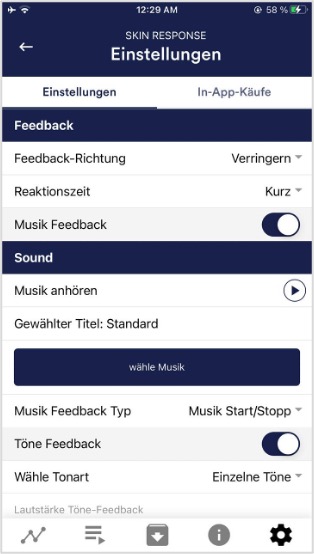
Feedback Direction
フィードバックに反応させたい方向を選択する。測定値の増加または減少のいずれかに反応できる。
Response time
デフォルト設定は “Short “で、フィードバックが測定値の変化に素早く反応します。長時間の測定には “Medium”(中)または “Long”(長)をお勧 めします。この場合、反応時間は少し遅れ、eSenseは測定値の小さな変化には反応しなくなります。
音楽フィードバック
測定値が不要な方向に移動した場合(例:測定値が低い)、選択したフィードバックのタ イプに応じて音楽が静かになったり、速度が変化したりします。
音楽プレビュー
再生ボタンをタブして、選択した曲を聴くことができます。
Choose music
デフォルトまたは自分の音楽を選択できます。
音楽フィードバックの種類
オプションで音楽のスタート/ストップ、音量フィードバック、再生速度フィードバックのいずれかを選択できます。注:iOSの場合は制限オプションです。
トーンフィードバック
バックグラウンドでは、他のアプリからのサウンドが聞こえます。
Choose tone type(トーンタイプを選択)
シングルトーンまたは連続トーンのいずれかを選択できます。
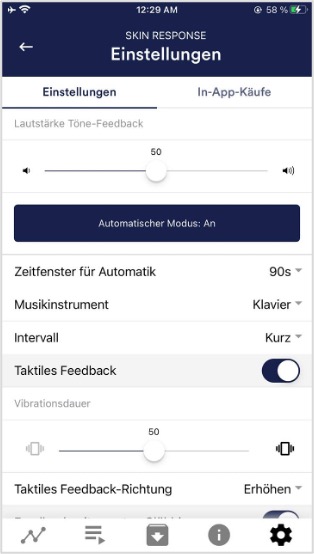
触覚フィードバック
デバイスが振動してフィードバックします。この機能をサポートしているのはスマートフォンのみで、タブレットには振動モーターはありません。
触覚フィードバック方向
触覚フィードバック値の減少(「減少」)または増加(「増加」)を成功とみなすかどうかを決定します。
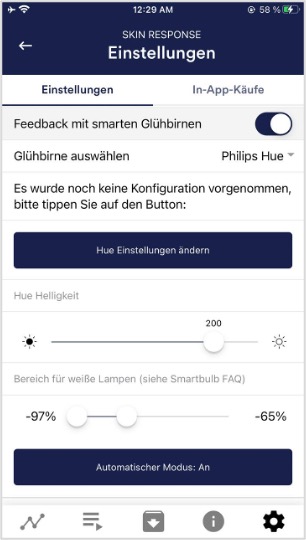
スマート電球フィードバック
値によって電球の色が変わります。
Choose a bulb
Magic Blue(マジックブルー)、Magic Blue V2(マジックブルーV2)、Phillips Hue(フィリップス ヒュー)から選択します。Connection test(接続テスト)
このオプションでは、接続に成功すると電球の色が変わります。
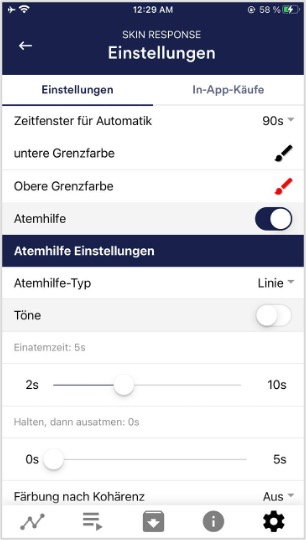
Breath Pacer
有効にすると、測定中に呼吸補助が表示されます。
Breath pacer type(ブレスペーサータイプ)
線状と球状から選択できます。
Enable audio tone
音声による呼吸補助としてトーンを追加することもできます。
Inhale time / exhale time
呼吸補助を表示する吸気呼吸と呼気呼吸の秒数を選択します。
Hold before inhale / exhale
吸気呼吸と呼気呼吸の間の秒数を選択します。
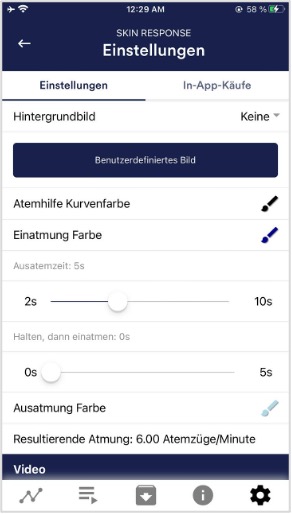
background image
呼吸補助の背景画像を選択できます。
Inhale color / exhale color
バーまたはボールの各吸気および呼気ストロークの色を選択します。
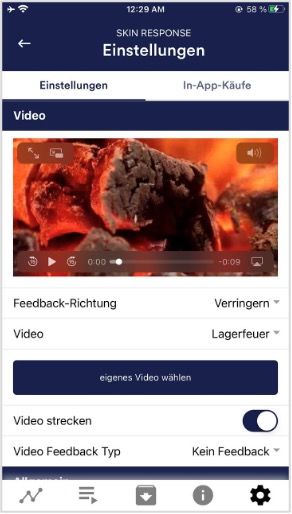
Video
Choice: ドロップダウンメニューで、付属のビデオと「Select your own video」から選択できます。自分のデバイスからビデオを選択できます。
Video Feedback Type
エフェクトをフィードバックとしてビデオに適用できます。Start/Stop、Schärfe、Higkeit、Sättigungから選択できます。Start/Stop、Sharpness、Brightness、Saturationから選択できます。さらに、シャープネス、明るさ、彩度について、上限と下限を選択する自動または手動モードが利用できます。その中間は補間される。”フィードバックなし “も可能で、その場合、ビデオは単に再生される。
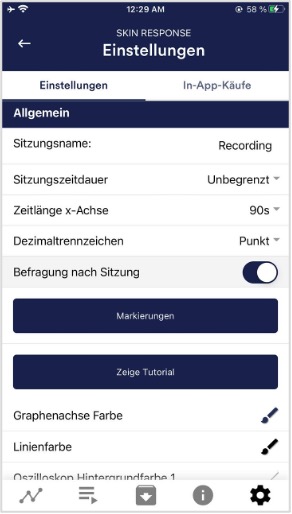
一般:
セッション名
アーカイブに表示されるセッション名を入力します。
Session time length
通常の測定を自動的に時間制限することができます。設定した時間が経過すると自動的に停止します。
Time length X-Axis
オシロスコープの X 軸に表示される時間を設定できます。90 秒を推奨します。
Decimal separator
カンマかドットを選択できます。
Survey after recording
ここで、各測定後の調査(位置、電極タイプ、ムード、メモ)を有効/無効にできます。
マーカー
ボタンをタップすると、マーカーを定義できます。測定中に設定できるマーカーです。(上記の一般ビューの横モードの’Set Marker’も参照してください)。
Show tutorial
アプリの初回起動時から、いつでもチュートリアルを再視聴することができます。
チャート設定
一般ビューのグラフとオシロスコープの色を変更できます。
チャート軸の色
メインビューのチャート軸の色を変更できます。
チャートライン色
メインビューのチャートラインの色を変更できます。
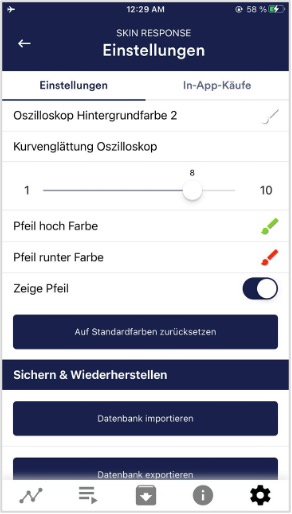
Oscilloscope background 1&2
メインビューのオシロスコープの背景色を変更できます。
Smoothing of oscilloscope curve
オシロスコープのカーブのスムージングを 1(ほとんどな い)から 10(非常に強い)の間で調整できます。
Reset to standard colors
グラフの色をいつでもデフォルトに戻すことができます。
Show arrow
メインビューの矢印を無効にすることもできます。
Backup & Restore
手順と測定値をエクスポートおよびインポートできます。詳しくはFAQをご覧ください。
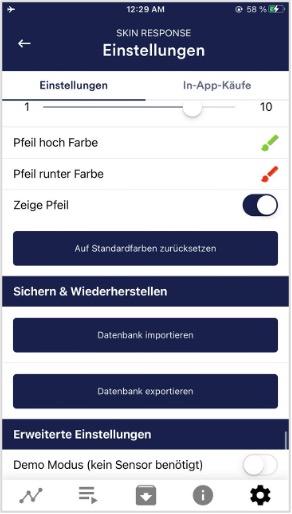
デモモード
保存された測定値が自動的に再生されます。実際のセンサーは必要ありません。
eSense Web App へのリアルタイムストリーミング
eSense Web App にデータをライブストリーミングできます。詳しくはアカウントとクラウドのセクションをご覧ください。
Questions